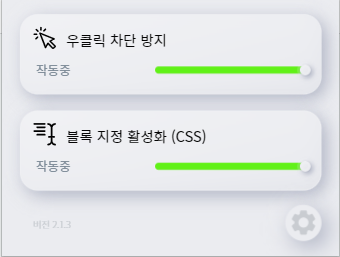최근 들어 많은 웹페이지에서 마우스 드래그 및 복사를 할 수 없다. 물론 크롬, 익스플로러 등 브라우저 종류에 따라 드래그 및 복사 방지를 해제하는 설정 방법이 있지만 조금 번거롭다. 크롬을 사용한다면 확장프로그램인 우클릭 차단 종결자로 간단히 해결할 수 있다.

Contents
우클릭 차단 종결자 설치하기
웹페이지에서 마우스로 드래그 및 우클릭을 할 수 없다면 확장프로그램 설치를 권장한다. 드래그 및 복사 방지를 해제하는 많은 확장프로그램이 있는데, 그 중에서 사용법이 간단하고 디자인도 깔끔한 우클릭 차단 종결자를 추천한다.
우클릭 차단 종결자를 설치하는 방법부터 사용법까지 아래에서 확인할 수 있다.
1) 구글, 다음, 네이버 등 포털사이트에서 웹스토어로 검색한다.
그러면 제일 상단에 크롬 웹 스토어가 나오는데, 여기로 들어간다.
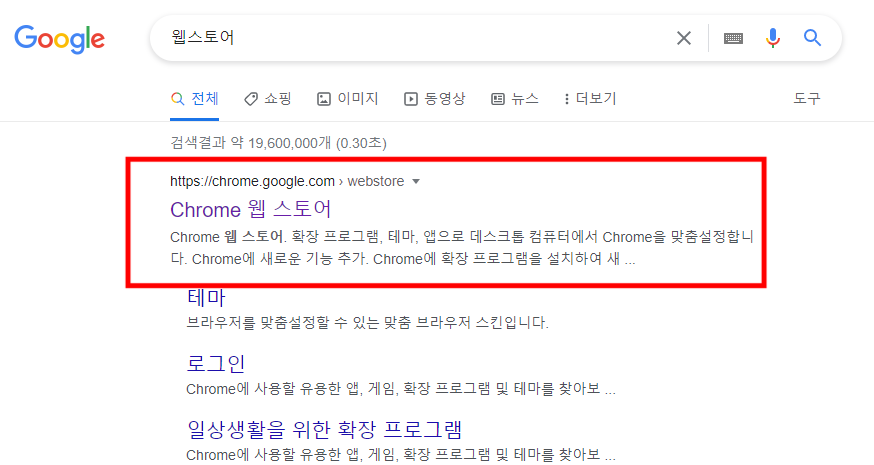
2) 크롬 웹 스토어에서 우클릭차단종결자로 검색한다.
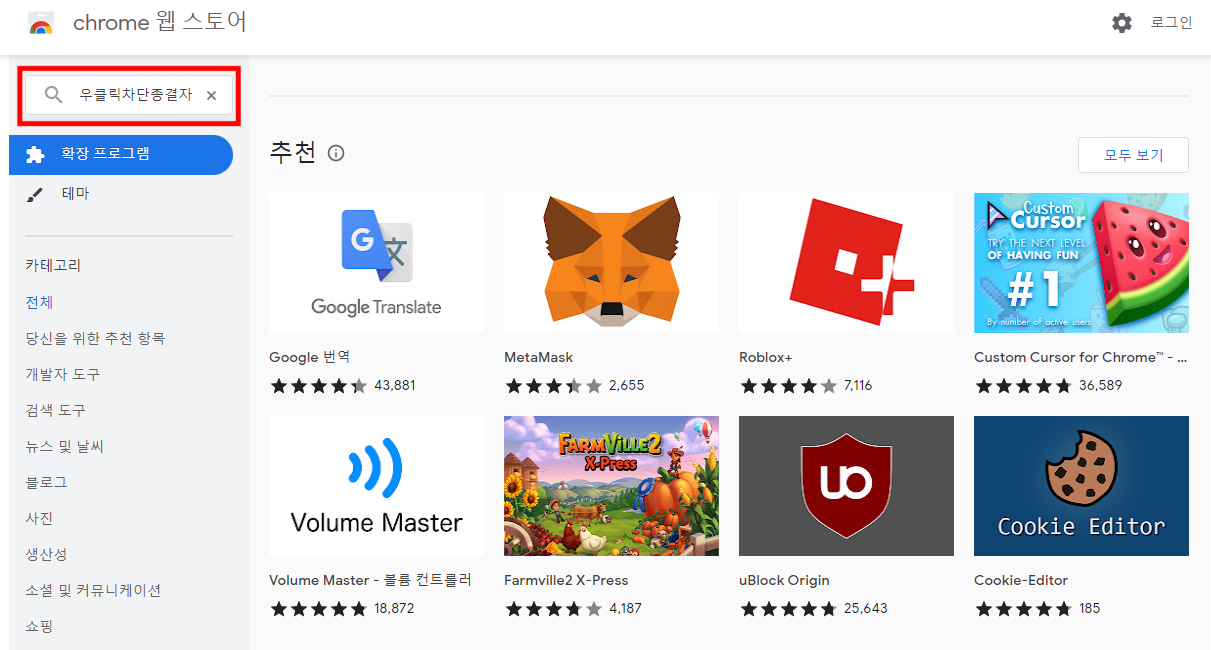
3) 확장 프로그램에 아래와 같이 우클릭 차단 종결자가 보일 것이다.
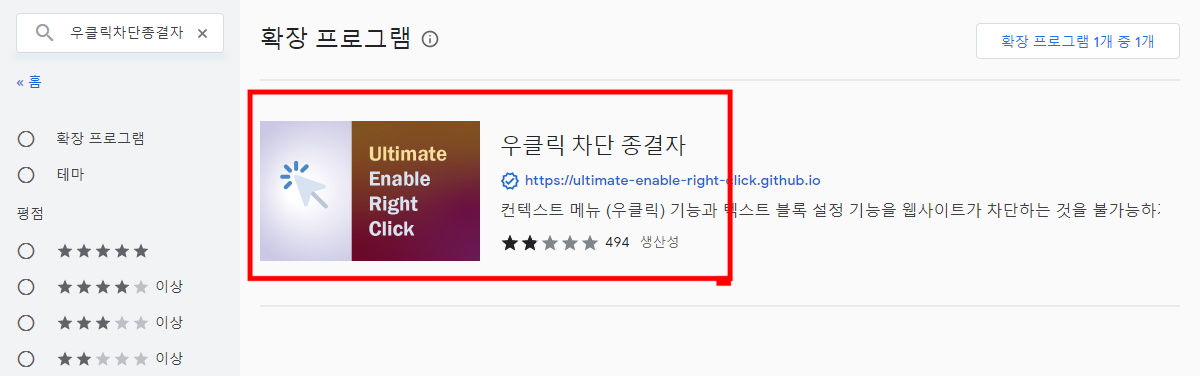
4) 우클릭 차단 종결자 확장프로그램에 들어간 후에 아래처럼 'Chrome에 추가'를 클릭한다.
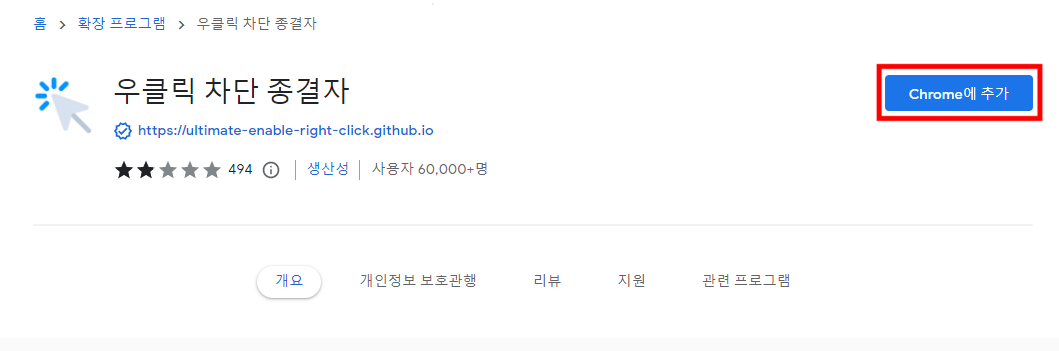
5) 아래와 같은 팝업창이 뜨면 '확장 프로그램 추가' 버튼을 누른다.
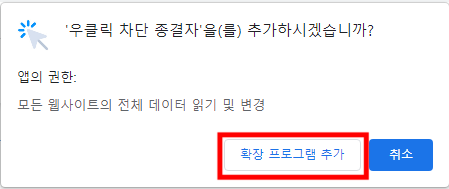
6) 이것으로 우클릭 차단 종결자 설치는 끝났다.
조금 더 편하게 우클릭 차단 종결자를 사용하려면 크롬 브라우저 상단에 자리한 확장프로그램을 눌러 고정시켜 사용한다. 아래 그림 순서대로 클릭하면 된다.


7) 그러면 크롬 브라우저 상단에 '우클릭 차단 종결자'가 고정된다.
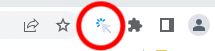
우클릭 차단 종결자 사용법
크롬 확장프로그램인 우클릭 차단 종결자를 사용하는 방법은 매우 간단하다. 브라우저 상단에 고정한 우클릭 차단 종결자 아이콘을 누르면 아래와 같은 팝업이 나온다.
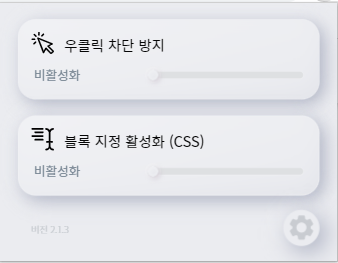
마우스 드래그 또는 우클릭을 할 수 없는 웹페이지에서 아래와 같이 팝업창의 비활성화 블럭을 마우스로 이동하면 간단하게 활성화할 수 있다.